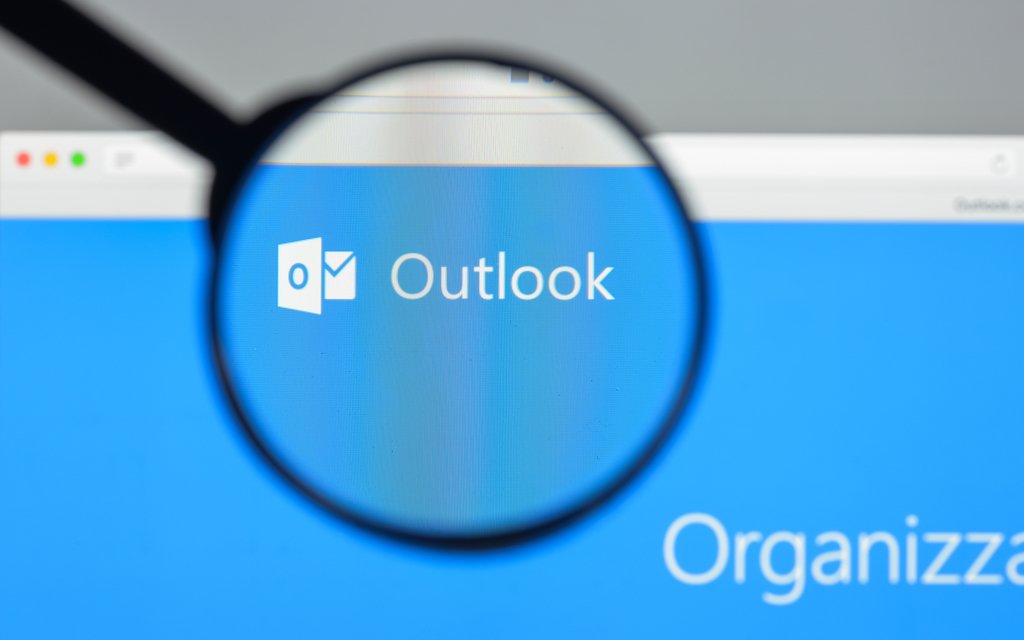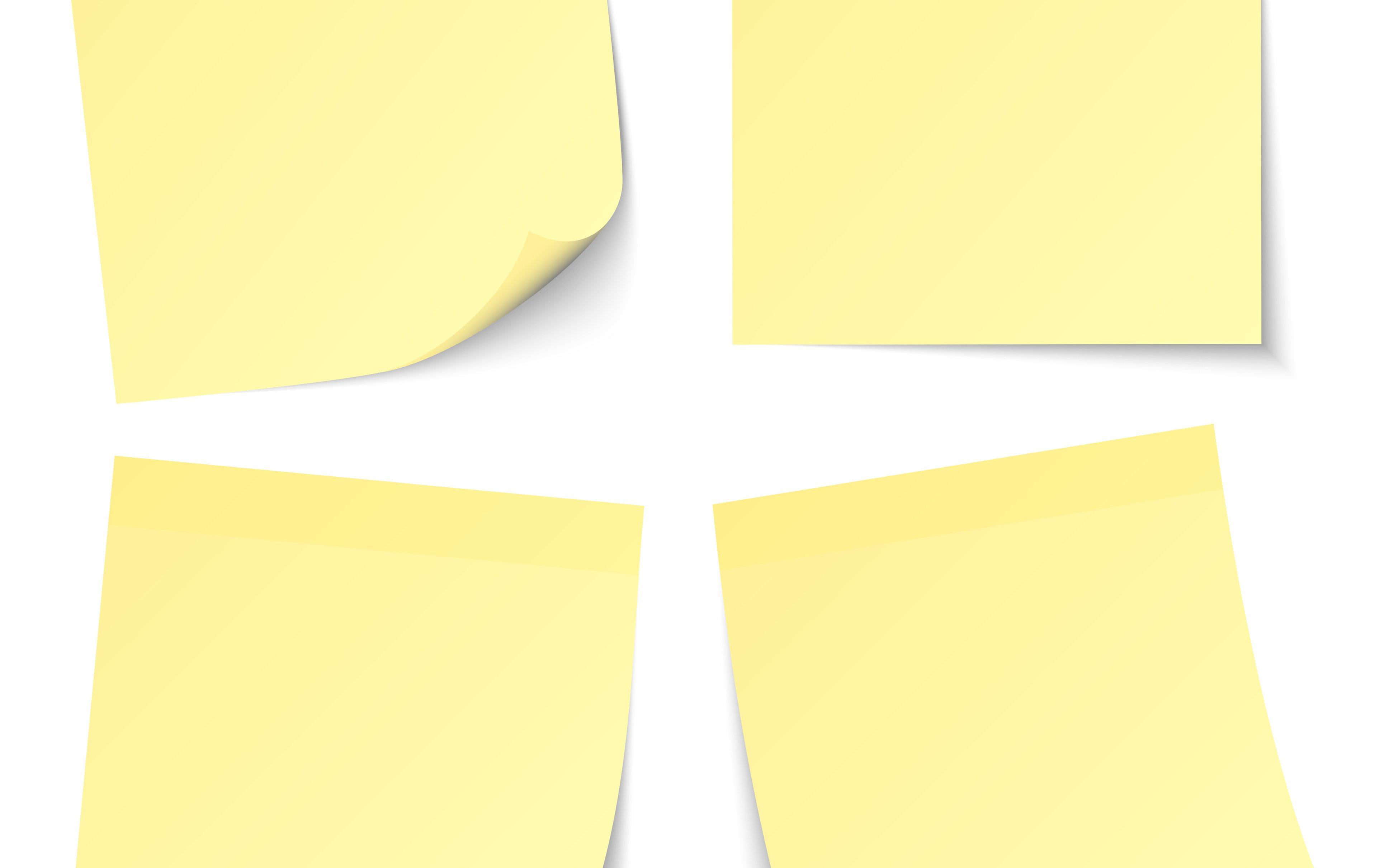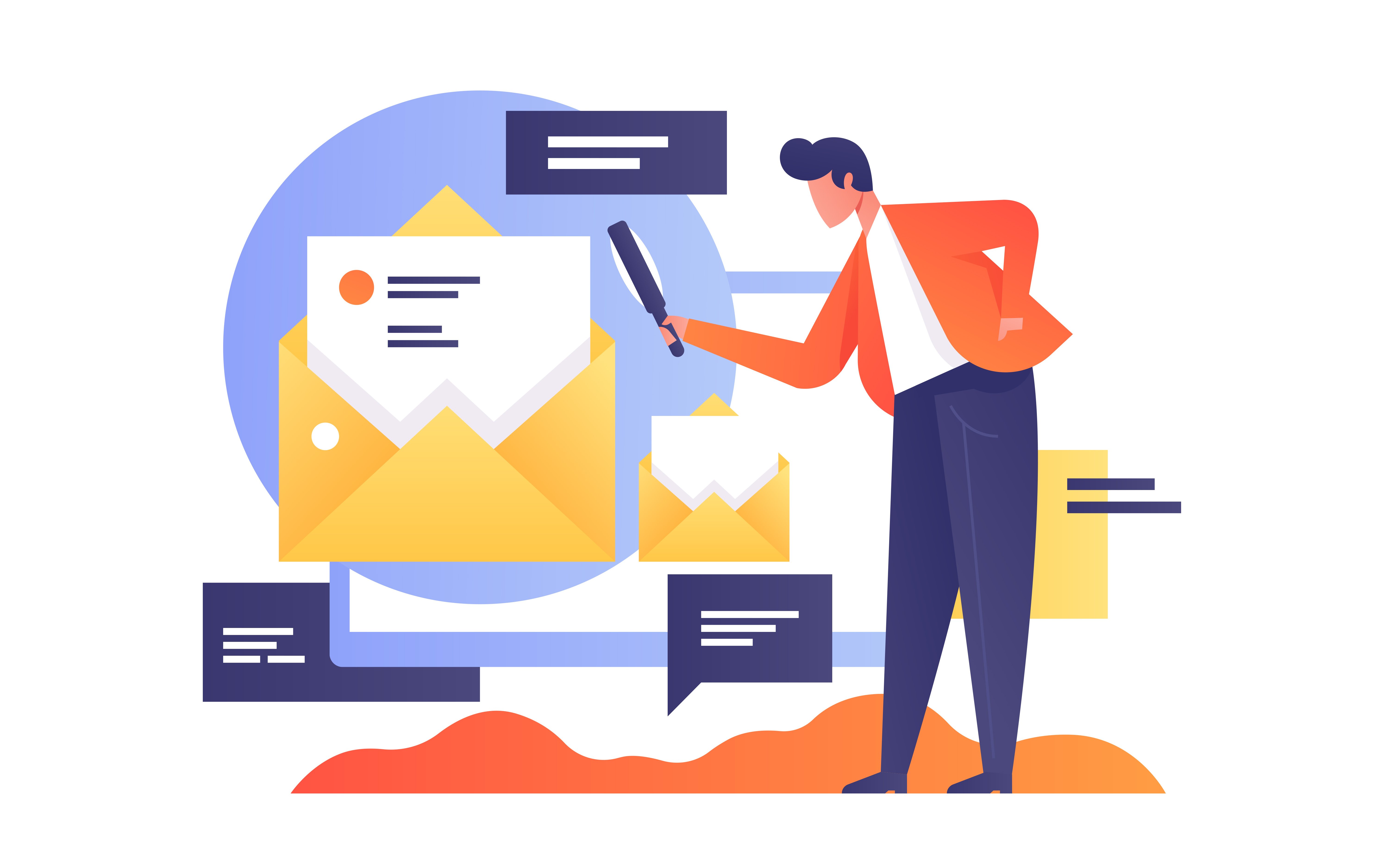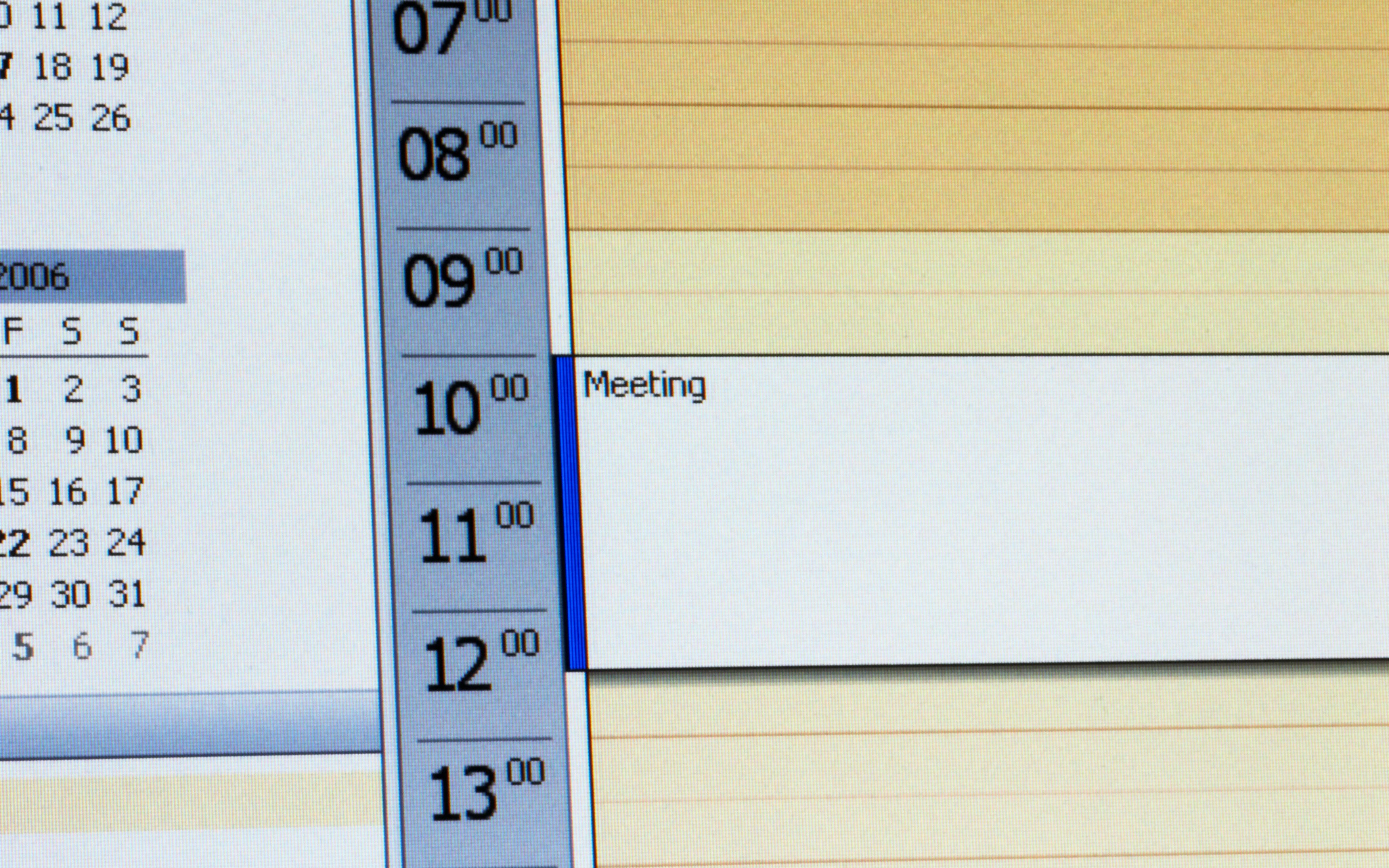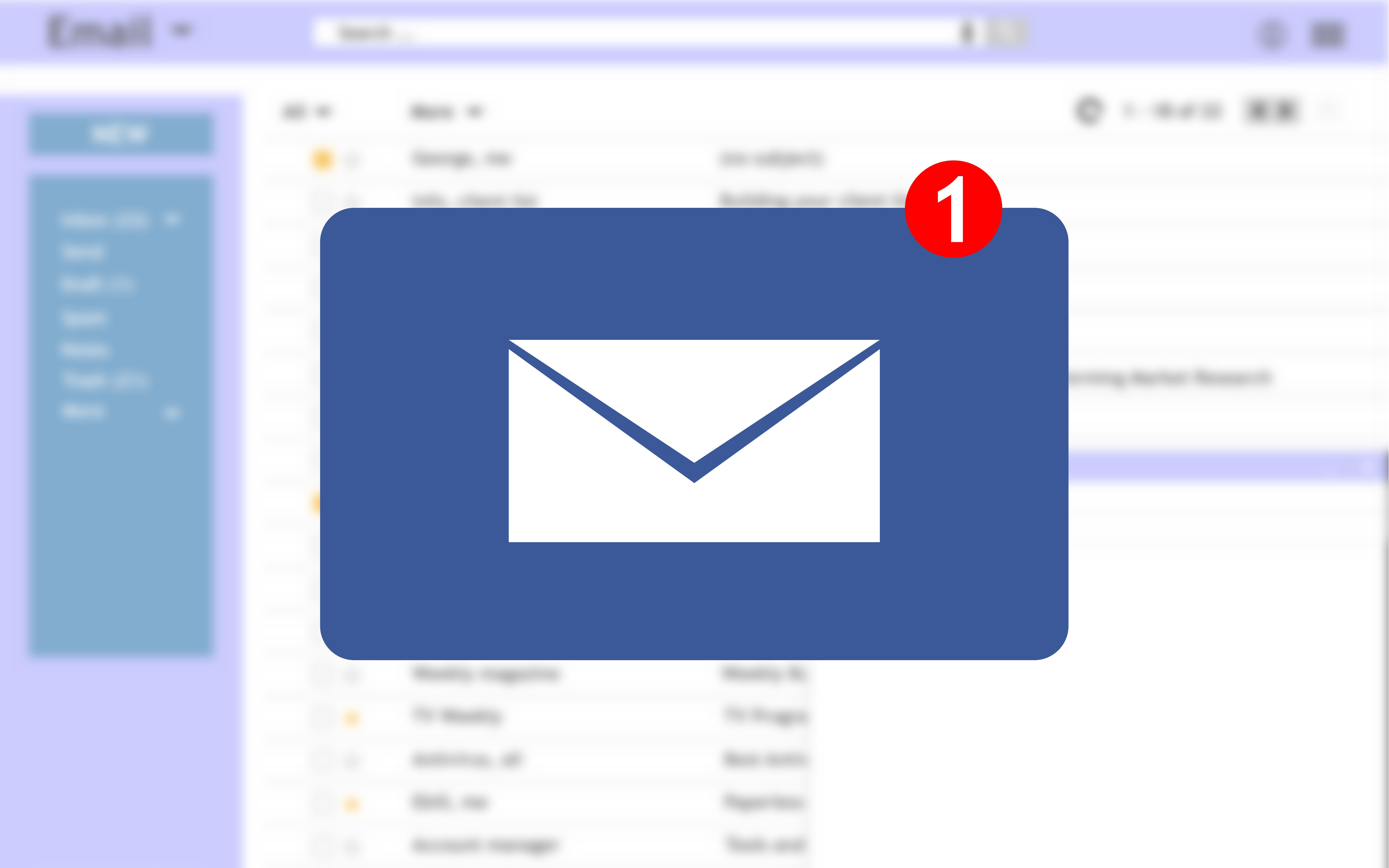Outlook 2007 bis 2016: Welche Methoden zur Sicherung der Kategorien gibt es?
Die gute Nachricht: Grundsätzlich ist die Hauptkategorienliste in der PST-Datei – also der Datendatei von Outlook – enthalten.
Kopieren Sie diese Datei, ist auch die Liste der Kategorien inklusive ihrer unterschiedlichen Farben gesichert.
Doch leider hilft Ihnen das nicht weiter, wenn Sie lediglich die Kategorien auf einen anderen Computer übernehmen möchten. Denn an sich gibt es keine direkte Möglichkeit, in Outlook die Kategorien zu sichern und zu übertragen. Daher müssen Sie auf eine alternative Vorgehensweise zurückgreifen.
So gibt es über Umwege grundsätzlich mehrere Möglichkeiten, die Kategorien bei Microsoft Outlook zu übertragen. So könnten Sie Outlook mit einem speziellen Schalter starten oder ein extra VBA-Programm (Makro) nutzen. Doch es existiert auch eine unkompliziertere Methode, die Kategorienliste zu sichern.
Wie sichere ich die Kategorien Office Outlook?
Wenn Sie die Kategorienliste in Outlook sichern wollen, gehen Sie wie folgt vor:
- Erstellen Sie ein neues Notiz-Element, etwa mittels Tastenkürzel STRG + UMSCHALT + N.
- Tippen Sie in das Element, zum Beispiel den Text „Meine Kategorien“ ein, und schließen Sie die Notiz. Sie wird nun mit dem eingegebenen Text als Name abgelegt.
- Gehen Sie in den Notizen-Ordner. Sie erreichen ihn mit der Tastenkombination STRG + 5.
- Klicken Sie die neue Notiz mit der rechten Maustaste an und wählen Sie das Feld Kategorisieren, Alle Kategorien. Weisen Sie jetzt der Notiz jede Kategorie zu, die Sie sichern möchten. Die Notiz bekommt also in der Regel mehrere Kategorien zugewiesen.
- Speichern Sie die Notiz außerhalb von Outlook als msg-Datei. Wählen Sie dazu den Befehl Datei, Speichern unter oder drücken Sie F12. Alternativ ziehen Sie die Notiz mit der Maus aus Outlook heraus in einen geöffneten Ordner im Windows-Explorer oder den Desktop. Die Datei trägt die Endung „.msg“.
Nachdem Sie die Liste gesichert haben, können Sie im nächsten Schritt nun die Kategorienliste übertragen. Der nächste Abschnitt zeigt Ihnen, wie das funktioniert.
Wie übertrage ich Kategorien in Microsoft Office Outlook?
Nachdem Sie die Kategorienliste gespeichert haben, können Sie die Liste nun auf einen anderen Computer übertragen. Dafür muss die zuvor erzeugte Datei auf den anderen PC gebracht werden. Das funktioniert etwa per USB-Stick oder indem Sie die Notiz per Mail an den Zielrechner versenden. Die Datei wird auch auf diesem Computer zunächst außerhalb von Outlook abgelegt. Daraufhin befolgen Sie diese Schritte:
- Öffnen Sie Outlook und den Ordner Notizen. Ziehen Sie per Maus nun die msg-Datei mit Ihren Kategorien in den Notizbereich.
- Wechseln Sie in den Posteingang, zum Beispiel mit der Tastenkombination STRG + 1.
- Klicken Sie mit der rechten Maustaste auf das Postfach und wählen Sie Datendateieigenschaften. Achten Sie dabei darauf, dass Sie nicht den Posteingang, sondern das Konto darüber auswählen.
- Klicken Sie auf die Schaltfläche Aufrüsten zu Farbkategorien und bestätigen Sie den folgenden Hinweis, dass der Abgleich der Kategorien einige Zeit dauern kann. Outlook vergleicht jetzt die vorhandene Liste und fügt die noch nicht aufgeführten Kategorien hinzu. Sie werden in der Statusleiste über den Fortgang informiert.
Nun haben Sie das Kategoriensystem schnell auf einen anderen PC übertragen. Außerdem funktioniert diese Vorgehensweise nicht nur beim Kategoriensystem für E-Mails: Auch das Kategoriensystem für Kalendereinträge können Sie mithilfe dieser Methode sichern und exportieren.
Alternativen: So können Sie Ihre Kategorien ebenfalls sichern
Wenn Sie die hier vorgestellte Option nicht nutzen wollen oder Sie sehr gerne und oft Kategorien nutzen, können Sie sich auch auf das Angebot von Drittanbietern verlassen. So zum Beispiel von VCOffice Category Manager. Dieses ist ein spezielles Add-in, das Sie sich herunterladen können. Es erlaubt den Zugriff auf die Kategorien über ein Randfenster.
Damit können Sie mehrere Kategorien mit nur einem einzigen Klick erstellen oder Ihr Kategoriensystem filtern. Außerdem erinnert Sie das Tool daran, dass Sie Ihre Elemente – das heißt Mails, Aufgaben oder Termine – kategorisieren. Zudem bietet das Programm die Möglichkeit, die Kategorien zu exportieren, freizugeben oder die Kategorienamen mit anderen Geräten zu synchronisieren. Auch ein Import der Objekte ist möglich. Das kann vor allem dann sinnvoll sein, wenn Sie mit Ihren Kollegen oder Kunden in einem einheitlichen Standard arbeiten möchten.